El formulario de notificación le permite editar el texto del asunto y el cuerpo de una notificación o restablecer el texto de la notificación al texto predeterminado.
Las notificaciones por SMS solo requieren un asunto, no es necesario que tengan un cuerpo.
Desde la Lista de notificaciones, elija la notificación que le gustaría editar. Guarde sus cambios.
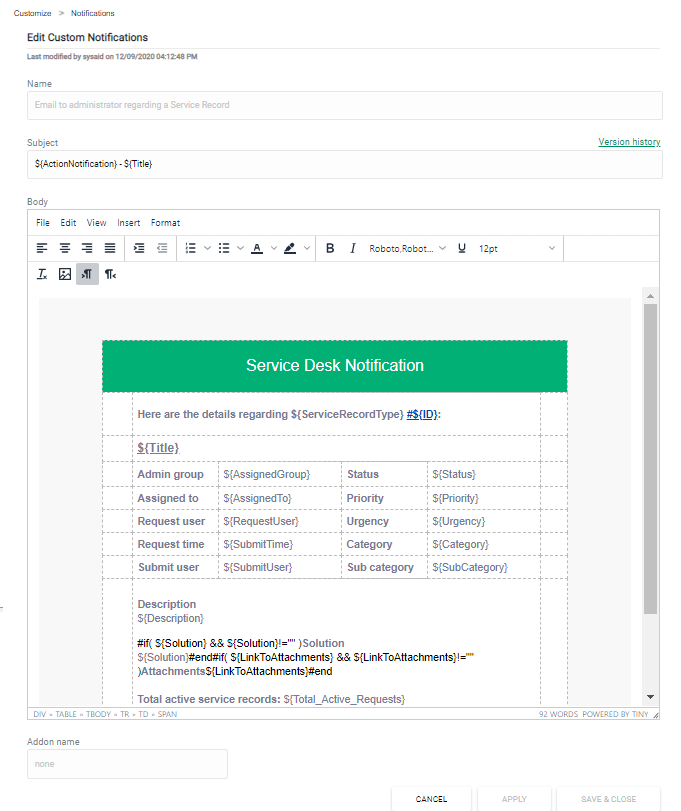
Edición de la notificación
Puede utilizar el editor incorporado para editar su notificación sin acceder al código HTML. Esto incluye formatear, agregar tablas, insertar imágenes desde el menú o con la función arrastrar y soltar, y todas las demás acciones estándar del editor de texto.
Historial de versiones
Puede volver a las versiones anteriores de las notificaciones haciendo clic en el enlace Historial de versiones. Las versiones anteriores se muestran por su marca de tiempo y el usuario que actualizó esa versión. Seleccionar una versión a la que desea volver.
Para restablecer la notificación a la versión original, haga clic en Restablecer a configuración predeterminada.
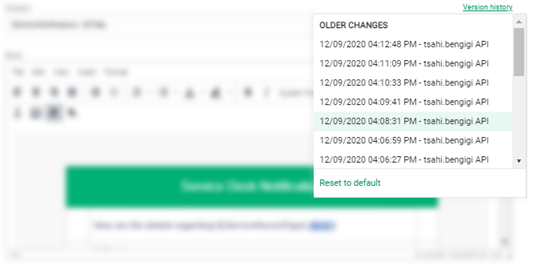
Vista previa de la notificación
Puede ver una vista previa de la notificación para asegurarse de que aparezca como le gusta.
- En el menú del editor, seleccione Ver > Vista previa.
- Revise la notificación en la ventana de vista previa. Cuando haya terminado, haga clic en Cerrar.
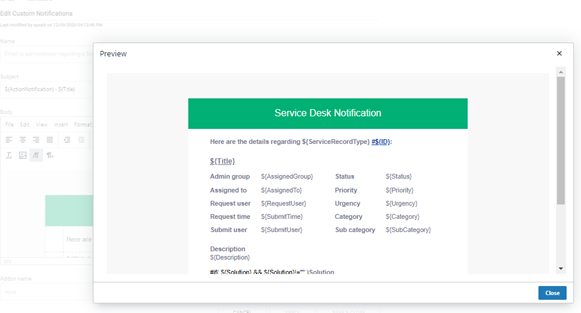
Uso de etiquetas en sus notificaciones
SysAid le permite insertar datos dinámicos en sus notificaciones en función del evento que desencadena la notificación. Un ejemplo sería incluir el estado y la categoría de un registro de servicio, o el título y el progreso hacia la finalización de una tarea. Muchas de las notificaciones incluyen etiquetas en su contenido predeterminado, pero estas son solo una fracción de las etiquetas disponibles para su uso.
Consulte la tabla que se muestra más adelante para ver una lista completa de las etiquetas disponibles.
También puede ingresar el carácter $ y comenzar a escribir el nombre del valor del campo que desea incluir. Se muestra una lista de opciones para autocompletar y puede hacer clic en la opción que desea incluir.
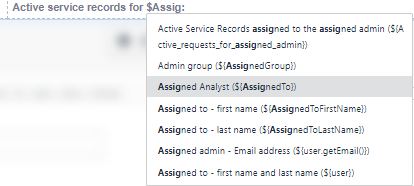
Insertar encuesta
Puede insertar una encuesta personalizada en su notificación para que los destinatarios puedan calificar su satisfacción. Esto puede proporcionar información valiosa sobre sus notificaciones.
Para insertar una encuesta
- En el menú, seleccione Insertar > Encuesta.
- En la lista desplegable del cuadro de diálogo Insertar encuesta, seleccione una pregunta para la encuesta.
- Utilice las flechas para seleccionar los emojis o números que desea usar para calificar la satisfacción del destinatario.
- Haga clic en Copiar al portapapeles.
- Pegue la encuesta copiada en la ubicación de la notificación donde desea que aparezca la encuesta.
- Haga clic en Aplicar.
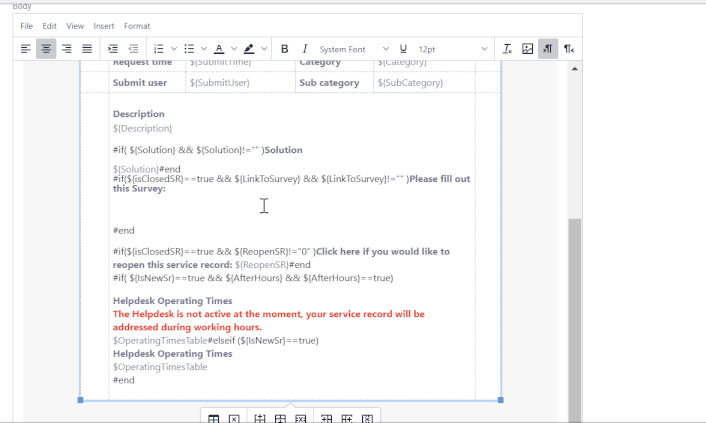
Expresiones condicionales ("If") en sus notificaciones
En algunas ocasiones querrá agregar cierto texto a una notificación solo si se cumplen ciertas condiciones. Por ejemplo, si se envía un registro de servicio cuando la mesa de ayuda está cerrada, puede usar la etiqueta $isAfterHours de la siguiente manera:
#if( ${AfterHours} && ${AfterHours}==true && ${IsNewSr}==true)
La mesa de ayuda no está activa en este momento. Su registro de servicio se abordará durante el horario laboral.
#end
#if( ${AfterHours} && ${AfterHours}==true && ${IsNewSr}==true)
La mesa de ayuda no está activa en este momento. Su registro de servicio se abordará durante el horario laboral.
#end
Otra posibilidad es utilizar la etiqueta ${Status} para personalizar su notificación según el estado del SR. Por ejemplo:
#if( ${Status}=="New" )
Estimado ${ReqUser},
Gracias por enviar su solicitud de servicio. El número de ticket es #${ID}. Un miembro de la mesa de servicio está revisando su solicitud y tomará una resolución. Si desea verificar el estado de su solicitud o agregar notas o archivos adjuntos, utilice el siguiente enlace:
Enlace de solicitud de servicio:
<a href="http://URL/EndUserSRView.jsp?id=${ID}&EndUserLink=YES"> Link </a>
El administrador asignado a su ticket es ${AssignedTo}.
#elseif( ${Status}=="Closed" ) Su solicitud de servicio #${ID} ha sido cerrada. Esperamos que esté satisfecho con el servicio que se le brindó.
#endConsulte la tabla que se muestra más adelante para ver una lista completa de variables disponibles para usar en declaraciones condicionales ("If").
Notificaciones personalizadas en varios idiomas
SysAid le permite agregar texto específico en un idioma a sus notificaciones. Es decir, un usuario que usa SysAid en español recibirá texto en español y un usuario que usa SysAid en inglés recibirá texto en inglés. Para agregar texto en un idioma específico:
- Vaya a Configuración > Personalizar > Valores predeterminados de la cuenta y desmarque la opción Utilizar el idioma predeterminado para las notificaciones automáticas.
- Descargue en su computadora el archivo de traducción de SysAid para el idioma deseado. El archivo de traducción se encuentra en Configuración > Personalizar > Traducción.
- Abra el archivo de traducción y desplácese hasta el final.
- Agregue una nueva clave para cada texto que desee en sus notificaciones. Cada clave debería verse así:
_custom.notif_keyname=Texto que aparecerá en la notificación - Reemplace el nombre clave con un nombre único de su elección.
- Reemplace el Texto que aparecerá en la notificación con el texto que desee en el idioma de su elección.
Ejemplo:_custom.notif_bday=¡Feliz cumpleaños! - Repita los pasos 1 a 4 para cada idioma que usarán sus usuarios.
Ejemplo : Tiene usuarios finales que hablan inglés, español e italiano. Debe agregar cada clave y su traducción apropiada a los archivos de traducción en inglés, español e italiano. En el archivo de traducción al inglés, pondría _custom.notif_bday=Happy birthday! , en el archivo de traducción al español pondría _custom.notif_bday=¡Feliz cumpleaños!, etc. - En SysAid, vaya a Configuración > Personalizar > Notificaciones.
- Seleccione de la lista desplegable la notificación a la que le gustaría agregar su nuevo texto.
- En el lugar exacto donde le gustaría que aparezca su texto, ingrese:
- $resource.getString("_custom.notif_keyname")
Ejemplo:resource.getString("_custom.notif_bday")
Esto insertará el texto del archivo de traducción para el idioma que usa su usuario cuando se envía la notificación.
Acceder al código fuente HTML
Si hay ediciones que preferiría no realizar en el editor, puede realizarlas directamente en el código HTML de la notificación.
- En el menú del editor, seleccione Ver > Código fuente.
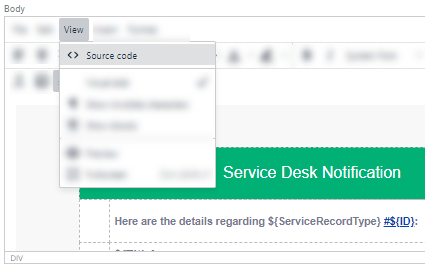
- Edite el código en la ventana de código fuente que se abre.
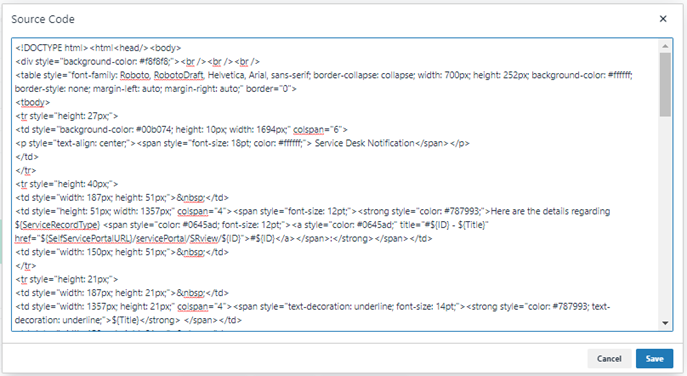
- Haga clic en Guardar.
Vista de compatibilidad
Si abre una notificación que contiene código HTML o CSS defectuoso, SysAid la abre en una vista de compatibilidad que le permite editar el código directamente en el formulario de notificación.
Si desea ignorar los errores en el código, haga clic en Ver en el editor HTML de todos modos y la notificación aparece en la vista del editor de texto.
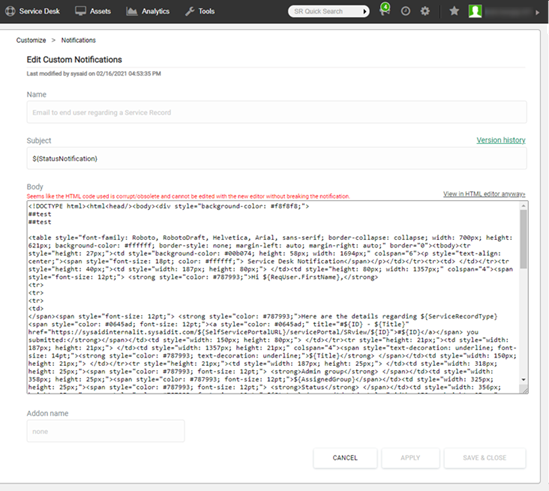
La siguiente tabla contiene algunos de los errores HTML y CSS más comunes que ocurren en estas tablas debido a etiquetas y atributos obsoletos. Para la sección HTML, elimine estas etiquetas del código. Para la sección CSS, reemplace los errores con los atributos de la columna Soluciones sugeridas.
| Atributos CSS obsoletos | Correcciones sugeridas |
|---|---|
| align="center" | style="margin-left: auto; margin-right: auto;" |
| align="left" | style="margin-left:0; margin-right:auto;" |
| align="right" | style="margin-left:auto; margin-right:0;" |
| bgcolor="red" | style="background-color:red;" |
| valign="top" | style="vertical-align:top;" |
| valign="middle" | style="vertical-align:middle;" |
| valign="bottom" | style="vertical-align:bottom;" |
| Etiquetas HTML obsoletas | |
| acrónimo | |
| applet | |
| basefont | |
| big | |
| center | |
| dir | |
| font | |
| frame | |
| frameset | |
| isindex | |
| noframes | |
| s | |
| strike | |
| tt | |
| u | |
| listing | |
| menu | |
| plaintext | |
| xmp | |
Lista de todas las etiquetas en notificaciones personalizadas
En la siguiente tabla se muestra la lista completa de etiquetas y su significado en SysAid. Tenga en cuenta que las etiquetas distinguen entre mayúsculas y minúsculas.
| ID de etiqueta | Descripción |
|---|---|
| Etiquetas para usar en notificaciones relacionadas con registros de servicio | |
| ${ActionNotification} | Esta es la acción que provocó el envío de la notificación. |
| ${StatusNotification} | Esto notifica al usuario final a qué estado se ha cambiado el SR. Aparecerá en blanco en la notificación si el estado no ha cambiado |
| ${user} | Este es el administrador al que está asignado el SR. Muestra el contenido de los campos Nombre y Apellido. |
| ${Title} | Este es el título del registro de servicio. |
| ${ModifyUser} | Este es el último usuario que modificó el registro de servicio. |
| ${Computer} | Este es el nombre del activo adjunto al registro de servicio. |
| ${assetUpdateTime} | Esta es la última vez que el activo adjunto al SR envió una actualización de inventario a SysAid |
| ${assetCompany} | Esta es la compañía del activo adjunto al registro de servicio. |
| ${ParentID} | Este es el número de SR del registro de servicio principal. Solo se mostrará si el registro de servicio que genera la notificación es un SR secundario |
| ${Category} | Esta es la categoría de nivel superior del registro de servicio. |
| ${SubCategory} | Esta es la subcategoría del registro de servicio. |
| ${ThirdLevelCategory} | Esta es la categoría de tercer nivel del registro de servicio. |
| ${CloseTime} | Esta es la hora en que se cerró el registro de servicio |
| ${CustDate1} | Muestra el contenido del campo de fecha personalizada 1 |
| ${CustDate2} | Muestra el contenido del campo de fecha personalizada 2 |
| ${Description} | Esta es la descripción del registro de servicio. |
| ${DueDate} | Esta es la fecha de cumplimiento completa del registro de servicio, incluida la hora |
| ${DueDateOnly} | Esta es la fecha de cumplimiento del registro de servicio |
| ${ID} | Este es el número de registro de servicio |
| ${LinkToSurvey} | Muestra un enlace "Completar encuesta" para completar su encuesta para el registro de servicio. Se recomienda usar junto con una declaración condicional ("if") (ver más abajo) y la etiqueta ${isClosedSR} |
| ${LinkToSurveyURL} | Muestra una URL completa para completar su encuesta para el registro de servicio. Se recomienda usar junto con una declaración condicional ("if") (ver más abajo) y la etiqueta ${isClosedSR} |
| ${SubmitTime} | Hora en que se envió el registro de servicio |
| ${Notes} | Muestra el contenido del campo de notas. |
| ${Priority} | Muestra la prioridad del registro de servicio. |
| ${Urgency} | Muestra la urgencia del registro de servicio. |
| ${Status} | Muestra el estado del registro de servicio. |
| ${SrSubType} | Este es el subtipo del registro de servicio. |
| ${Resolution} | Muestra el contenido del campo de resolución. |
| ${ReopenSR} | Muestra un enlace para volver a abrir un registro de servicio que se ha cerrado. Se les pedirá a los usuarios que agreguen notas sobre por qué están volviendo a abrir el registro de servicio. Se recomienda usar junto con una declaración condicional ("if") (ver más abajo) y la etiqueta ${isClosedSR} |
| ${ReopenSRWN} | Muestra un enlace para volver a abrir un registro de servicio que se ha cerrado, sin pedir notas a los usuarios. Se recomienda usar junto con una declaración condicional ("if") (ver más abajo) y la etiqueta ${isClosedSR} |
| ${Solution} | Muestra el contenido del campo de la solución. |
| ${SubmitUser} | Este es el usuario que envió el registro de servicio. |
| ${AssignedGroup} | Este es el grupo al que se ha asignado el registro de servicio |
| ${ModifyTime} | Esta es la hora a la que se modificó por última vez el registro de servicio. |
| ${Location} | Muestra el contenido del campo de ubicación. |
| ${LinkToSR} | Incluye un enlace directo al registro de servicio. Solo para administradores |
| ${Escalation} | Muestra si se escala o no un registro de servicio |
| ${RequestUser} | Muestra el nombre de usuario del usuario solicitante |
| ${ReqUser} | Muestra el nombre y apellido del usuario solicitante |
| ${ReqUser.FirstName} | Muestra el nombre de pila del usuario solicitante. |
| ${ReqUser.LastName} | Muestra el apellido del usuario solicitante. |
| ${ReqUser.userName} | Muestra el nombre de usuario del usuario solicitante |
| ${ReqUser.email} | Muestra la dirección de correo electrónico del usuario solicitante. |
| ${ReqUser.phone} | Muestra el número de teléfono del usuario solicitante. |
| ${ReqUser.cellphone} | Muestra el número de teléfono celular del usuario solicitante. |
| ${ReqUser.notes} | Muestra las notas del usuario solicitante. |
| ${ReqUser.sms} | Muestra el número de SMS del usuario solicitante. |
| ${ReqUser.location} | Muestra la ubicación del usuario solicitante. |
| ${ReqUser.building} | Muestra el edificio del usuario solicitante. |
| ${ReqUser.floor} | Muestra el piso del usuario solicitante. |
| ${ReqUser.cubic} | Muestra el cubículo del usuario solicitante. |
| ${ReqUser.carNumber} | Muestra el número de automóvil del usuario solicitante. |
| ${ReqUser.CustList1} | Muestra la lista personalizada 1 del usuario solicitante. |
| ${ReqUser.CustList2} | Muestra la lista personalizada 2 del usuario solicitante. |
| ${ReqUser.custText1} | Muestra el texto personalizado 1 del usuario solicitante. |
| ${ReqUser.custText2} | Muestra el texto personalizado 2 del usuario solicitante. |
| ${ReqUser.custNotes} | Muestra las notas personalizadas del usuario solicitante. |
| ${ReqUser.custInt1} | Muestra el ent. personalizado 1 del usuario solicitante. |
| $ {ReqUser.custInt2} | Muestra el ent. personalizado 2 del usuario solicitante. |
| ${ReqUser.department} | Muestra el departamento del usuario solicitante. |
| ${ReqUser.custDate1} | Muestra la fecha personalizada 1 del usuario solicitante. |
| ${ReqUser.custDate2} | Muestra la fecha personalizada 2 del usuario solicitante. |
| ${ReqUser.userManagerName} | Muestra el nombre del gestor del usuario solicitante. |
| ${Company} | Muestra la compañía del usuario solicitante |
| ${OrganizationName} | El nombre de su organización tal como se ingresa en Configuración > Personalizar > Valores predeterminados de la cuenta |
| ${Phone} | Muestra el número de teléfono del usuario solicitante. |
| ${Cellphone} | Muestra el número de teléfono celular del usuario solicitante. |
| ${SMS} | Muestra el número de mensaje de texto del usuario solicitante. |
| ${SelfServicePortalURL} | Inserta un enlace al servidor SysAid que pueden utilizar los usuarios finales para iniciar sesión en el Portal del usuario final |
| ${CompanyPhone} | Muestra el número de teléfono de la compañía del usuario solicitante. |
| ${CompanyAddress} | Muestra la primera línea de la dirección de la compañía del usuario solicitante. |
| ${CompanyAddress2} | Muestra la segunda línea de la dirección de la compañía del usuario solicitante. |
| ${AssignedTo} | Este es el administrador al que está asignado el registro de servicio |
| ${AssignedToFirstName} | Este es el nombre de pila del administrador al que está asignado el registro de servicio. |
| ${AssignedToLastName} | Este es el apellido del administrador al que está asignado el registro de servicio |
| ${user.getEmail()} | Muestra la dirección de correo electrónico del administrador al que está asignado el registro de servicio |
| ${ResponsibleAdmin} | Este es el administrador responsable del registro de servicio. |
| ${ResponsibleAdminFirstName} | Este es el nombre de pila del administrador responsable del registro de servicio. |
| ${ResponsibleAdminLastName} | Este es el apellido del administrador responsable del registro de servicio. |
| ${AccountTimeZone} | Muestra la zona horaria predeterminada del servidor de SysAid |
| ${ActivitiesNum} | Muestra el número de actividades que se han registrado en el SR. |
| ${ActivitiesTable} | Muestra el contenido completo de la tabla de actividades para el registro de servicio. |
| ${ActivitiesTotalMinutes} | Muestra el tiempo total de todas las actividades que se han registrado en el SR. |
| ${custList1} | Muestra el contenido de la lista personalizada 1 para este registro de servicio. |
| ${custList2} | Muestra el contenido de la lista personalizada 2 para este registro de servicio. |
| ${OperatingTimesTable} | Muestra la lista de tiempos de operación que se aplican al registro de servicio actual. Los tiempos de operación están determinados por SLA o por la compañía. Si ninguno de estos existe para el usuario solicitante, se utilizan los tiempos de funcionamiento predeterminados. |
| ${LinkToAttachments} | Agrega enlaces para descargar cualquier archivo adjunto relacionado con el registro de servicio |
| ${Total_Active_Requests} | Muestra el número total de SR activos en la Mesa de servicio. |
| ${Active_requests_for_assigned_admin} | Muestra el número total de SR activos en la Mesa de servicio que están asignados al mismo administrador que este registro de servicio. |
| ${Department} | Muestra el departamento del usuario solicitante |
| ${sr.custNotes} | Notas personalizadas del SR |
| ${sr.custInt1} | Ent. personalizado del SR 1 |
| ${sr.custInt2} | Ent. personalizado de SR 2 |
| Campos personalizados | |
| ${sr.getCustomFieldValue("NOMBRE DE CAMPO PERSONALIZADO")} | El valor de los campos de texto o enteros agregados mediante personalización de campos. Ingrese el nombre del campo entre paréntesis. Nota: El nombre del campo se puede encontrar en la pestaña Avanzado del formulario del campo, en el cuadro Mostrar en el formulario. Buscar def. El nombre del campo tendrá un aspecto similar a "CustomColumn20srSubTab" |
| ${AccountObj.getCustValues(""NOMBRE DE CAMPO DE LA BASE DE DATOS",$AccountObj.getResourceBundle()).getCaption($sr.getCustomFieldValue(""NOMBRE DE CAMPO PERSONALIZADO"))} | El valor de los campos de lista agregados mediante personalización de campos. Ingrese el nombre de la base de datos del campo y el nombre del campo en los paréntesis correspondientes. Nota: El nombre del campo se puede encontrar en la pestaña Avanzado del formulario del campo, en el cuadro Mostrar en el formulario. Buscar def. El nombre del campo tendrá un aspecto similar a "CustomColumn20srSubTab" |
| Etiquetas booleanas para usar en declaraciones condicionales ("if") | |
| ${IsNewSr} | Devuelve "verdadero" si se trata de una nueva notificación de SR o "falso" si se trata de una notificación modificada de SR. |
| ${AfterHours} | Devuelve "verdadero" si la notificación se envía mientras la Mesa de servicio está cerrada, o "falso" si la notificación se envía mientras la mesa de servicio está abierta. Basado en el horario de atención. |
| ${isClosedSR} | Devuelve "verdadero" si el SR está cerrado o "falso" si el SR está abierto. |
| ${ManualMessage} | Devuelve "verdadero" cuando el administrador envía manualmente el mensaje y cuando la casilla de verificación Incluir detalles del registro de servicio está marcada. No devuelve ningún valor si la notificación se envía automáticamente o si la casilla de verificación Incluir detalles del registro de servicio no está marcada. Uso sugerido para esta etiqueta:
|
| Etiquetas especiales que otorgan acceso a entidades de SysAid | |
| ${ReqUser} | Esto le permite extraer cualquier campo relacionado con el usuario solicitante el SR, excepto los campos de lista. Tenga en cuenta que debe utilizar una sintaxis especial con esta etiqueta: ${ReqUser.getXXXX()}. Reemplace getXXXX() con cualquier método de obtención que se encuentre en la Tabla del usuario. Ejemplo para obtener la licencia de automóvil: ${ReqUser.getCarNumber()}. Tenga en cuenta que esto no funcionará para los campos de lista. |
| ${sr} | Esto le permite obtener cualquier campo del registro de servicio, excepto los campos de lista. Tenga en cuenta que debe utilizar una sintaxis especial con esta etiqueta: ${sr.getXXXX()}. Reemplace getXXXX() con cualquier método de obtención que se encuentre en la tabla de registro de servicio. Ejemplo para recuperar texto del seguimiento: ${sr.getFollowupText()}. Tenga en cuenta que esto no funcionará para los campos de lista. |
| ${asset} | Esto le permite extraer cualquier campo en el activo adjunto al registro de servicio, excepto los campos de lista. Tenga en cuenta que debe utilizar una sintaxis especial con esta etiqueta: ${asset.getXXXX()}. Reemplace getXXXX() con cualquier método de obtención que se encuentre en la tabla del equipo. Ejemplo para recuperar el modelo del activo: ${asset.getSystemModel()}. Tenga en cuenta que esto no funcionará para los campos de lista y que debe haber un activo adjunto al SR. |
| ${ci} | Esto le permite extraer cualquier campo del CI adjunto al registro de servicio, excepto los campos de lista. Tenga en cuenta que debe utilizar una sintaxis especial con esta etiqueta: ${ci.getXXXX ()}. Reemplace getXXXX() con cualquier método de obtención que se encuentre en la tabla de CI. Ejemplo para recuperar el nombre de CI: ${ci.getCiName()}. Tenga en cuenta que esto no funcionará para los campos de lista y que debe haber un CI adjunto al SR. |
| ${resource} | Esto le permite insertar una clave del archivo de traducción en su notificación. Esto permite notificaciones en varios idiomas. Consulte la sección Notificaciones personalizadas en varios idiomas arriba para obtener más información sobre el uso de esta etiqueta |
| Etiquetas para usar en notificaciones de inscripción de dispositivos (MDM) | |
| $UserName | Muestra el nombre de usuario del usuario que recibe la notificación de inscripción. |
| $UserDisplayName | Muestra el nombre del usuario que recibe la notificación de inscripción según lo especificado por la configuración Método de visualización del nombre de usuario en Configuración > Personalizar > Apariencia |
| $LoginUrl | Muestra la URL de inicio de sesión para su servidor de SysAid |
| Etiquetas para usar en notificaciones sobre usuarios que olvidaron sus contraseñas | |
| ${NewPassword} | Esta es la nueva contraseña enviada por correo electrónico al usuario final. |
| ${LoginURL} | Esto inserta un enlace a la URL de inicio de sesión para su servidor de SysAid |
| ${SelfServicePortalURL} | Esto inserta un enlace a la URL de inicio de sesión para su servidor de SysAid |
| ${OrganizationName} | El nombre de su organización tal como se ingresa en Configuración > Personalizar > Valores predeterminados de la cuenta |
| ${FirstName} | Nombre de pila del usuario final que inició el restablecimiento de la contraseña |
| ${LastName} | Apellido del usuario final que inició el restablecimiento de la contraseña |
| ${fullName} | Nombre completo del usuario final que inició el restablecimiento de la contraseña |
| ${resource} | Esto le permite insertar una clave del archivo de traducción en su notificación. Esto permite notificaciones en varios idiomas. Consulte la sección Notificaciones personalizadas en varios idiomas arriba para obtener más información sobre el uso de esta etiqueta |
| Etiquetas para usar en notificaciones para nuevos administradores y usuarios finales | |
| ${Password} | Contraseña del usuario recién creado |
| ${LoginUrl} | Esto inserta un enlace a la URL de inicio de sesión para su servidor de SysAid |
| ${SelfServicePortalURL} | Esto inserta un enlace a la URL de inicio de sesión para su servidor de SysAid |
| ${AccountID} | Esta es la ID de cuenta de su servidor de SysAid |
| ${UserName} | Nombre de usuario del usuario recién creado |
| ${OrganizationName} | El nombre de su organización tal como se ingresa en Configuración > Personalizar > Valores predeterminados de la cuenta |
| ${FirstName} | Nombre de pila del usuario recién creado |
| ${LastName} | Apellido del usuario recién creado |
| ${fullName} | Nombre completo del usuario recién creado |
| ${user} | Esto le permite extraer cualquier campo relacionado con el nuevo usuario, excepto los campos de lista. Tenga en cuenta que debe utilizar una sintaxis especial con esta etiqueta: ${user.getXXXX()}. Reemplace getXXXX() con cualquier método de obtención que se encuentre en la Tabla del usuario. Ejemplo para recuperar la licencia de automóvil: ${user.getCarNumber()}. Tenga en cuenta que esto no funcionará para los campos de lista. |
| ${resource} | Esto le permite insertar una clave del archivo de traducción en su notificación. Esto permite notificaciones en varios idiomas. Consulte la sección Notificaciones personalizadas en varios idiomas arriba para obtener más información sobre el uso de esta etiqueta |
| Etiquetas para usar en notificaciones enviadas a gestores de proyectos | |
| ${ActionNotification} | Esta es la acción que provocó el envío de la notificación. |
| ${OrganizationName} | El nombre de su organización tal como se ingresa en Configuración > Personalizar > Valores predeterminados de la cuenta |
| ${Title} | Este es el título del proyecto. |
| ${Account} | Esta es la ID de cuenta de su servidor de SysAid |
| ${Category} | Esta es la categoría del proyecto. |
| ${Status} | Este es el estado del proyecto. |
| ${StartTime} | Esta es la fecha de inicio del proyecto. |
| ${EndTime} | Esta es la fecha de finalización del proyecto. |
| ${Description} | Esta es la descripción del proyecto. |
| ${ID} | Muestra el número de ID del proyecto. |
| ${Notes} | Muestra el contenido del campo de notas. |
| ${RawEstimation} | Muestra la estimación aproximada (en horas) que se necesitará para completar el proyecto. |
| ${Company} | La compañía que figura en el proyecto. |
| ${Manager} | Muestra el gestor a cargo del proyecto. |
| ${RequestedGroup} | El grupo que solicitó el proyecto |
| ${AssignedGroup} | El grupo al que está asignado el proyecto |
| ${Progress} | El porcentaje hacia la finalización del proyecto. |
| ${resource} | Esto le permite insertar una clave del archivo de traducción en su notificación. Esto permite notificaciones en varios idiomas. Consulte la sección Notificaciones personalizadas en varios idiomas arriba para obtener más información sobre el uso de esta etiqueta |
| Etiquetas para usar en notificaciones enviadas a usuarios de tareas | |
| ${ActionNotification} | Esta es la acción que provocó el envío de la notificación. |
| ${OrganizationName} | El nombre de su organización tal como se ingresa en Configuración > Personalizar > Valores predeterminados de la cuenta |
| ${Project} | Este es el nombre del proyecto principal de la tarea. |
| ${Activity} | Muestra cualquier actividad que se agregue o elimine a la tarea. Si no se agrega ni se elimina ninguna actividad, no muestra nada |
| ${Title} | Este es el título de la tarea. |
| ${Account} | Esta es la ID de cuenta de su servidor de SysAid |
| ${Category} | Esta es la categoría de la tarea |
| ${Status} | Este es el estado de la tarea |
| ${StartTime} | Esta es la fecha de inicio de la tarea. |
| ${EndTime} | Esta es la fecha de finalización de la tarea. |
| ${Description} | Esta es la descripción de la tarea. |
| ${ID} | Muestra el número de ID de la tarea. |
| ${Notes} | Muestra el contenido del campo de notas. |
| ${Estimation} | Muestra la estimación (en horas) que se necesitará para completar la tarea. |
| ${Progress} | El porcentaje hacia la finalización de la tarea. |
| ${Manager} | Este es el gestor del proyecto principal de la tarea. |
| ${Users} | Muestra una lista de los usuarios asignados para trabajar en esta tarea. |
| ${resource} | Esto le permite insertar una clave del archivo de traducción en su notificación. Esto permite notificaciones en varios idiomas. Consulte la sección Notificaciones personalizadas en varios idiomas arriba para obtener más información sobre el uso de esta etiqueta |